Połączenia Mac zdalne sterowanie to bardzo ciekawa opcja, która pozwala każdemu podłączyć się do twojego komputera lub odwrotnie. W ten sposób możesz wyjaśnić nowym użytkownikom macOS lub rozwiązać zawiłe incydenty techniczne. W tym samouczku wyjaśnimy, jak możesz to zrobić na komputerze Mac w wygodny sposób.
Połącz się zdalnie z narzędziem komputerowym Mac
Jeśli jesteś nową osobą w świecie komputerów Mac, możesz nie mieć zbyt dużej wiedzy na temat działania samego komputera lub systemu macOS. Dlatego zawsze możesz poszukać kogoś, kto nauczy Cię najbardziej podstawowych pojęć. Jednym z problemów, które mogą się pojawić, jest to, że nie jest on fizycznie blisko ciebie, a wyjaśnienia bez zespołu przed nim mogą być nieco skomplikowane. Dlatego istnieją narzędzia, które umożliwiają zarządzanie zdalnymi pulpitami. W ten sposób osoba będzie mogła kontrolować Twoje biurko, obserwując i słuchając wszystkich jej wyjaśnień, oczywiście w ramach bezpieczeństwa i prywatności.
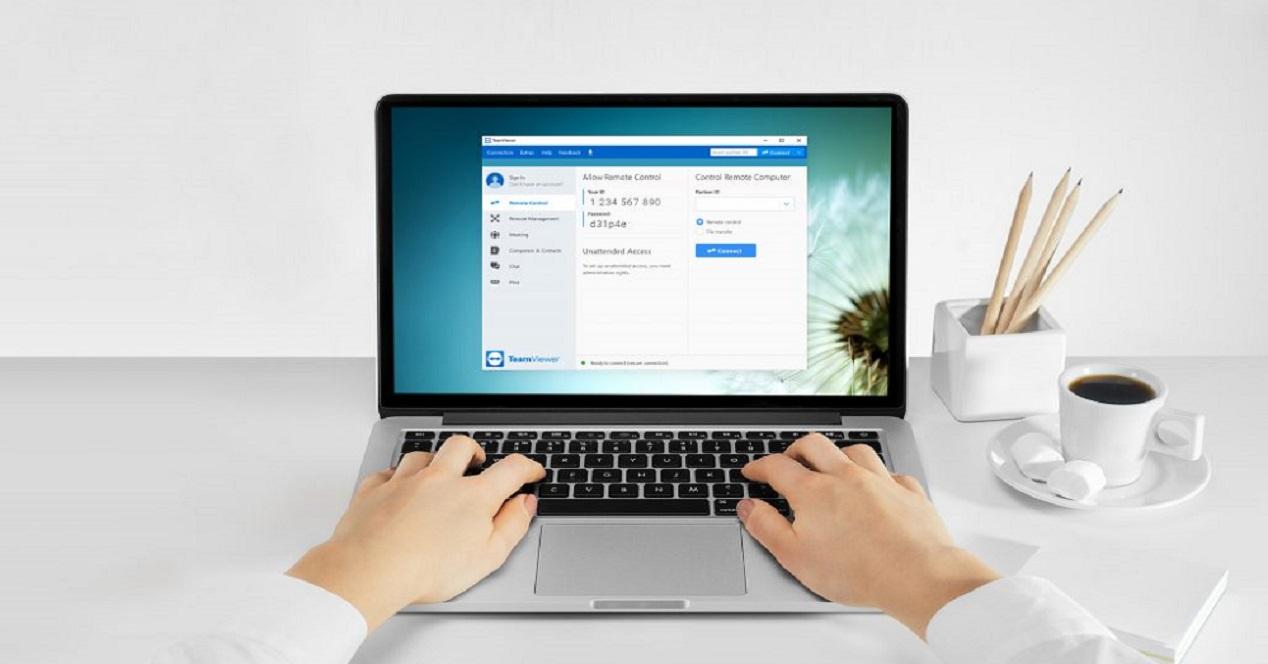
To jest coś podobnego do czego Apple używa do wykonywania niektórych kontroli technicznych oprogramowania komputerowego. Łączą się zdalnie i sterują sprzętem, zawsze pod Twoim okiem, aby móc znaleźć zaistniałą usterkę. Można to również zastosować w środowisku domowym. Jeśli masz jakiś rodzaj incydentu w sprzęcie, którego nie wiesz, jak rozwiązać, zawsze możesz udać się do znajomego, aby go naprawić lub zbadać, pod warunkiem, że ma on o tym wiedzę, za pomocą tej funkcji pilota. Bez wątpienia istnieje wiele narzędzi, które można znaleźć dla tego typu narzędzia, aby nieco ułatwić codzienne życie.

Zaufanie do zdalnego pulpitu
Jedną z największych obaw, jakie możesz mieć w tym względzie, jest prywatność lub dostęp do komputera bez Twojej własnej zgody. Aplikacje, które znajdziemy w zweryfikowanej sieci, przez cały czas gwarantują, że nikt, kogo znasz, nie uzyska dostępu do Twojego komputera. Logiczne jest, że zawsze myślisz, że ktoś może obserwować to, co robisz na Twoim komputerze, lub przypadkowo wykraść informacje. W tym celu należy jednak zawsze udzielić osobie upoważnienia do dostępu do terminala, jak również podać tej drugiej osobie pewne informacje, takie jak seria kodów.
Jedną z najbardziej znanych aplikacji do realizacji tego typu zadań jest niewątpliwie Teamviewer. Bezpieczeństwo jest jedną z jego mocnych stron, ponieważ w 70% przypadków bezpośrednie połączenie jest gwarantowane przez UDP lub TCP. Szyfrowanie sesji jest w pełni szyfrowane dzięki AES, czyli technologii podobnej do stosowanej w https / SSL, będącej jednym z aktualnych standardów bezpieczeństwa. To z tego powodu możesz stracić strach, że ktoś zdalnie kontroluje Twój komputer. Oczywiście musisz być sprytny i nie podawać swoich haseł nikomu zupełnie niepowiązanym i zawsze patrzeć na ekran. Jak zobaczymy poniżej, zawsze dostępne są narzędzia do interwencji na ekranie w dowolnym momencie i zapobiegania dostępowi do poufnych folderów lub sekcji przechowywania haseł.
Teamviewer, gesty zdalnego pulpitu
Jak wspomnieliśmy wcześniej, zalecamy TeamViewer, aby móc przeprowadzić ten proces. Wystarczy pobrać go z jego pliku oficjalna strona i uruchom go. Oczywiście ten program, kompatybilny z Mac lub Windows, należy pobrać na oba komputery. To znaczy na komputerze, który będzie kontrolerem i na komputerze, z którego będzie sterowany. Po pobraniu i zainstalowaniu otwórz TeamViewer.
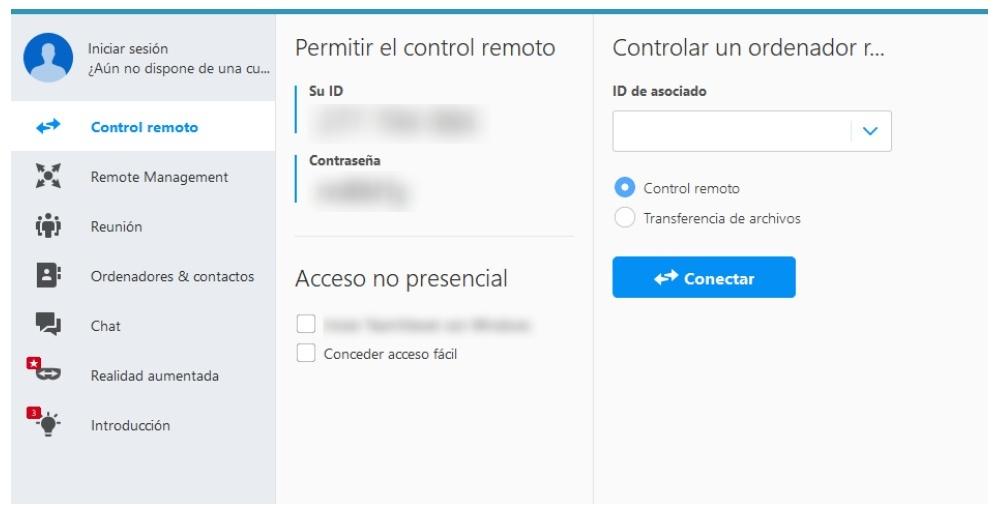
Po wejściu do środka wystarczy przejść do sekcji „Zdalne sterowanie”, która pojawia się po lewej stronie, a na ekranie głównym po prawej stronie zobaczysz dwa różne bloki. Są to następujące:
- Zezwalaj na zdalne sterowanie . Opcja, która Cię interesuje, jeśli to Twój komputer ma być zdalnie sterowany. Identyfikator i hasło, które się pojawią, są tym, co musisz podać osobie, która będzie na twoim pulpicie. Ważne jest, aby nie opuszczać TeamViewer po przekazaniu kluczy, ponieważ są one generowane automatycznie i modyfikowane ze względów bezpieczeństwa.
- Steruj komputerem zdalnym . Zablokuj po prawej stronie, gdzie musisz wpisać identyfikator współpracownika nadany Ci przez osobę, której komputer będziesz kontrolować. Po wprowadzeniu musisz sprawdzić, czy chcesz przesłać dane, czy po prostu wykonać zdalne sterowanie. Aby przejść do połączenia, po prostu kliknij „Połącz”.
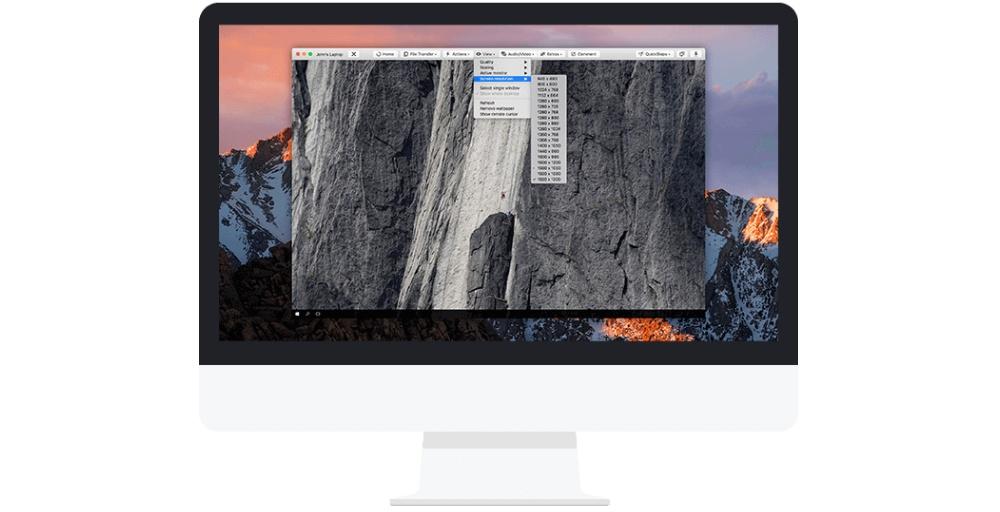
Po zalogowaniu można sterować komputerem zdalnie. Ale jak powiedzieliśmy wcześniej, zawsze istnieją środki bezpieczeństwa, które uniemożliwiają danej osobie dostęp do twoich danych osobowych. Jako właściciel komputera nigdy nie tracisz kontroli nad myszą i zawsze możesz jej dotknąć, aby uniemożliwić jej wejście do folderu lub określonej konfiguracji. Tapeta, którą masz, zmieni kolor na czarny, a u góry będziesz mieć różne opcje natychmiastowego usunięcia dostępu do komputera, wyłączenia zasilania myszy lub ograniczenia różnych działań. Należy o tym pamiętać, aby przez cały czas zagwarantować bezpieczeństwo i prywatność.
